没有u盘的情况下怎么重装系统
- 分类:U盘教程 回答于: 2020年12月20日 08:39:00
没有u盘也能重装系统,下面为您介绍一键重装系统的方式方法,仅需要下载小白一键重装系统软件就可以完美解决问题,操作简单,就算是小白,也一看就会重装系统了。
警告:重装系统前请备份好电脑里面的重要数据,以免重装系统后丢失!
具体的操作流程如下:
1、电脑浏览器百度搜索“小白系统官方网站”,然后进入官网下载小白一键重装系统软件。
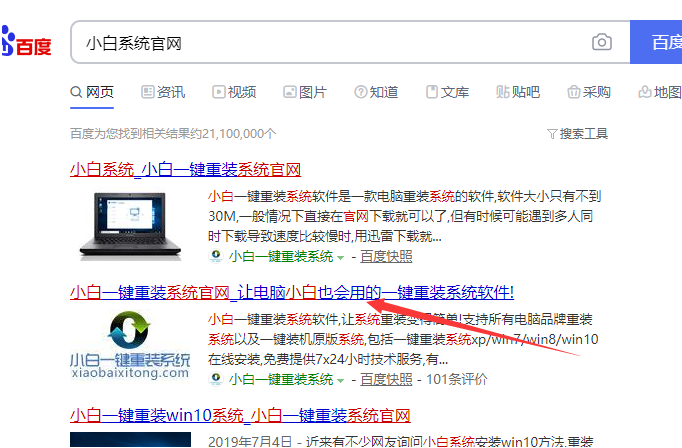
2、安装并启动程序,小白一键重装系统软件开始本地环境检测
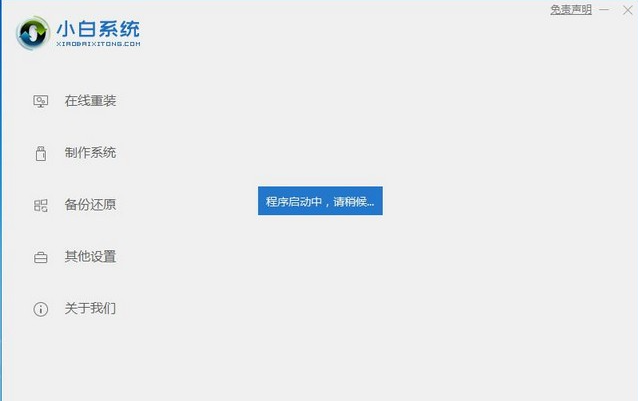
3、进入小白一键重装系统软件界面后,选择推荐的操作系统,然后单击【安装此系统】即可

4.小白将推荐常用的应用软件进行安装,在选择后单击“下一步”。
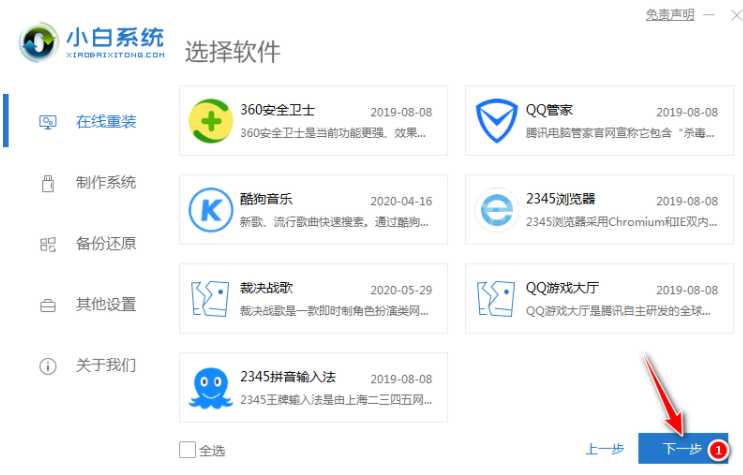
5.紧接着,小白一键重装系统软件会自动下载和安装哦,请不要给电脑断电、断网络。
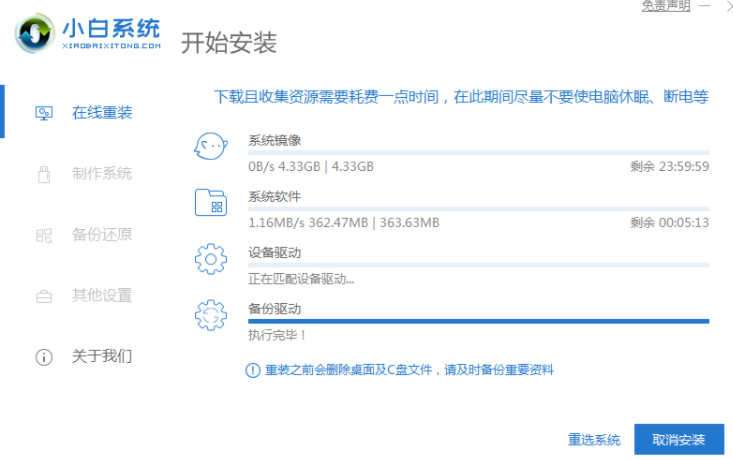
6.小白在系统下载完成后自动开始安装前的环境部署。
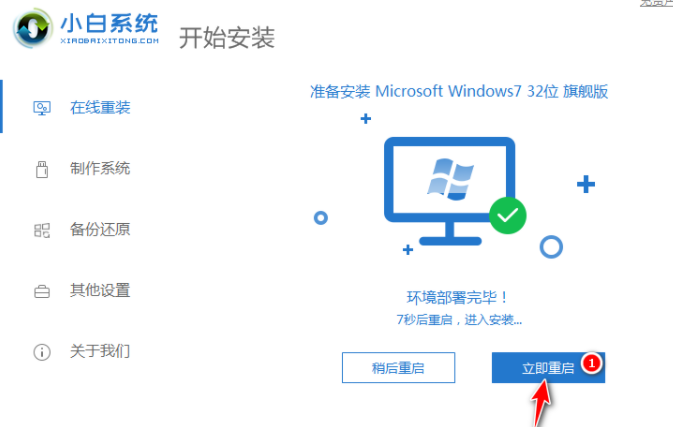
7.部署完毕后,点击立即重启,耐性等待系统重装完成即可。

上述7个步骤就是在没有u盘的情况下一键重装系统的方式方法,希望能为您带来帮助,供参考收藏。
 有用
26
有用
26


 小白系统
小白系统


 1000
1000 1000
1000 1000
1000 1000
1000 1000
1000 1000
1000 1000
1000 1000
1000 1000
1000 1000
1000猜您喜欢
- 老毛桃u盘启动盘制作工具使用教程..2022/09/27
- 怎么用u盘重装系统,小编教你如何成功..2018/02/24
- 使用u盘安装系统2022/12/23
- usb驱动程序,小编教你usb万能驱动..2018/02/10
- 小编教你台电U盘修复工具2017/08/19
- u盘文件目录损坏且无法读取怎么办..2021/09/19
相关推荐
- 怎么用u盘重装系统电脑2022/06/03
- 一键u盘装系统,小编教你一键u盘怎么装..2018/01/02
- 启动U盘pe制作图文教程2021/02/25
- u盘怎么重装系统win10专业版..2022/01/11
- 小编教你如何用u盘安装Ghost xp系统纯..2017/05/14
- 小白一键装机u盘制作教程图解..2022/12/13

















